
Androidで複数の写真を一枚にするにはGoogle フォトが便利である。本格的なコラージュを行いたい場合は、InShotやPhotoDirectorなどのアプリもおすすめだ。
目次
Androidで複数の写真を一枚にしたいが、やり方が分からないという方もいるのではないだろうか。複数の写真を一枚にしたい場合、Google フォトが便利である。
本記事ではGoogle フォトで複数の写真を1枚にする方法について解説する。また、Google フォト以外のおすすめのコラージュアプリについてもまとめた。
複数の写真を一枚にしたいときがある
複数の写真を一枚にすることは「コラージュ」と呼ばれている。
たとえば旅行の思い出の写真をひとつにまとめて、友人や家族に共有したい場合がある。ひとつにまとめることで、その写真を見るだけで旅行の思い出を一気に思い出せる。
複数の写真を一枚にしたい場合、写真加工アプリが便利である。写真加工アプリの多くにはコラージュ機能が搭載されており、簡単に写真を一枚にすることができる。
また、Google公式もGoogle フォトという写真加工アプリを提供している。Google フォトでもコラージュや写真の加工などを行うことができる。Google フォトはパソコンでもAndroidでもほとんど同じように使えるのが便利な点だ。
AndroidでGoogle フォトを使って複数の写真を一枚にする方法
AndroidでGoogle フォトを使って複数の写真を一枚にする手順は次のとおり。
- Google フォトを開く
- 写真を選択する
- コラージュを作成する
- 作成したコラージュを確認する
ひとつひとつの手順について詳しくみていこう。
■1.Google フォトを開く
まず、Google フォトを開く必要がある。Androidの場合、Google フォトは標準でインストールされていることが多いので、アイコンを探してタップしよう。
Google フォトを開くと、以下のように保存した写真が確認できる。
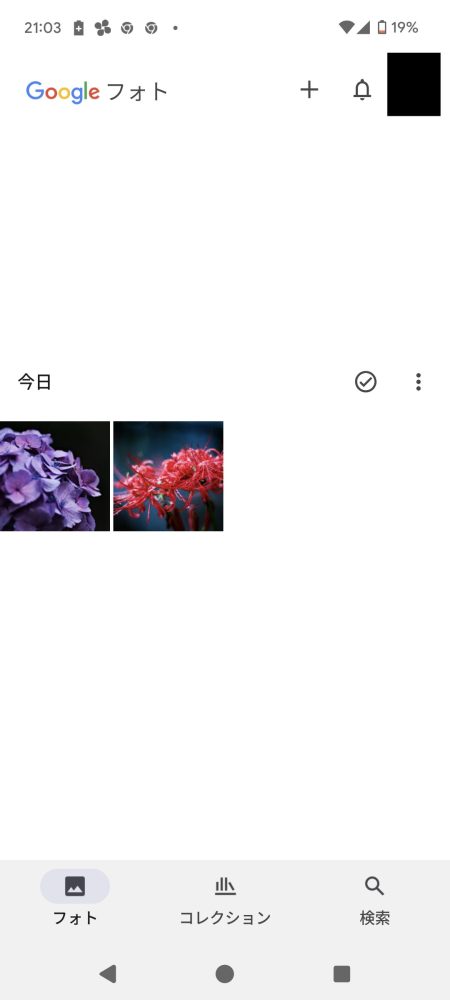
■2.写真を選択する
複数の写真を一枚にしたい場合は、右上の「+」ボタンをクリックする。そこから「コラージュ」をタップしよう。

続いて、コラージュにしたい写真を選択する。コラージュにしたい写真を長押しすることで、選択状態にすることが可能だ。

■3.コラージュを作成する
写真を選択したら右上の「作成」をタップする。少し待つとコラージュが作成される。

コラージュが作成されると、次のような画面が表示される。この画面から画像の明るさを調整したり、ペンで文字を描いたりすることが可能だ。
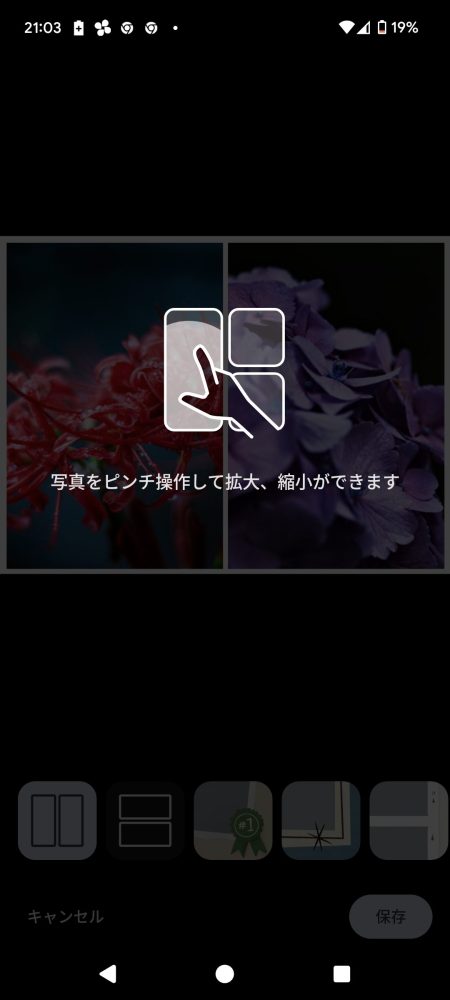
編集が完了したら「コピーを保存」をタップする。これによって、編集した後の写真もGoogle フォトに保存される。
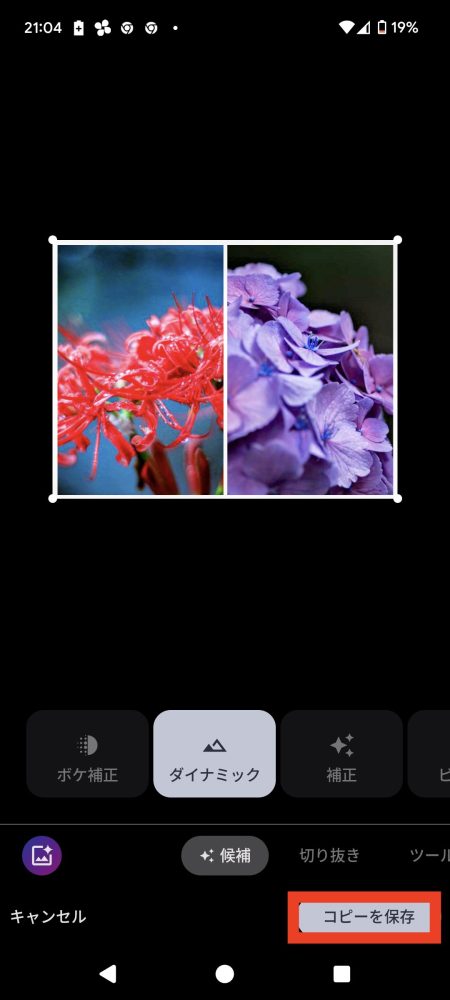
■4.作成したコラージュを確認する
作成したコラージュは、Google フォトのトップページから確認できる。
以下の画像では、コラージュ後の写真と、コラージュ後に編集した写真が掲載されている。
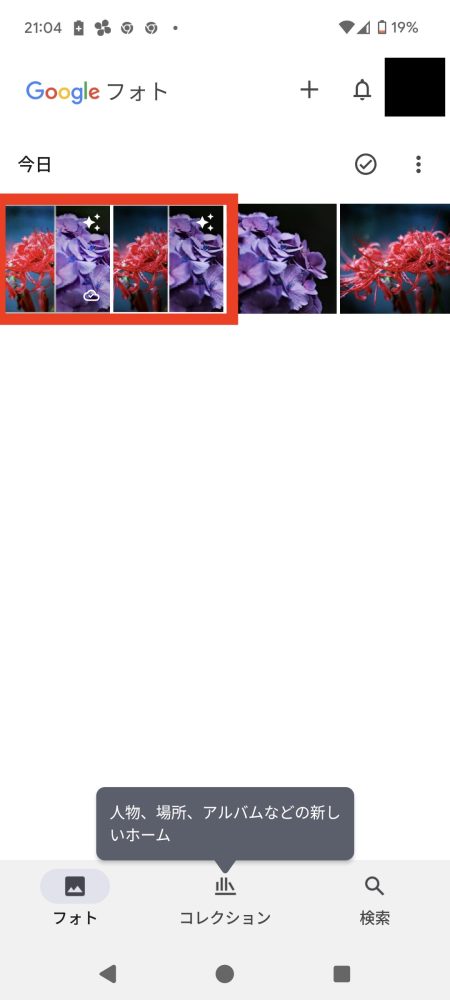
関連記事:超かんたん!スマホやPCで2枚の写真を1枚に合成する方法
複数の写真を一枚にするためのAndroidアプリ
Google フォト以外にもAndroidで使える写真加工アプリは複数存在する。
その中でも特におすすめなのが次の4つ。
- InShot
- PhotoDirector
- PicCollage
- Picsart
ひとつひとつのアプリの特徴について詳しくみていこう。
■1.InShot
InShotは無料で使える動画編集&写真加工アプリである。
操作方法がシンプルで初心者でも簡単に写真編集ができるのが特徴だ。文字を入れたりモザイクを入れたりといった写真編集を素早く行える。
■2.PhotoDirector
PhotoDirectorは機能が豊富で使いやすい写真加工アプリである。
優秀なAIが搭載されていて、空の色を変更したり、美肌&人物補正をしたりできる。更に、手ブレ補正機能も優秀で、写真を綺麗な状態にして保存できる。
■3.PicCollage
PicCollageはコラージュ写真を作ることに特化したアプリである。
200種類以上のテンプレートが備わっており、手軽にコラージュ写真を作れる。また、動画編集やアニメーション作成なども楽しむことが可能だ。
■4.Picsart
Picsartはコラージュや文字入れ、エフェクト追加など本格的な写真加工ができるアプリだ。
スマホだけでなくWindowsやMacからでも使うことができる。また、アプリをインストールしなくても、Webブラウザから直接利用することも可能だ。
まとめ
本記事ではAndroidで複数の写真を一枚にする方法についてまとめた。最後に、Google フォトで複数の写真を一枚にする手順をおさらいしよう。
- Google フォトを開く
- 「Google フォト」アプリをタップして開く
- 写真を選択する
- 右上の「+」ボタンをタップ
- 「コラージュ」をタップ
- コラージュしたい写真を選択する
- コラージュを作成する
- 右上の「作成」をタップ
- 写真の編集を行う
- 「コピーを保存」をタップして保存する
- 作成したコラージュを確認する
- Google フォトのトップから作成したコラージュを確認する
また、Googleフォト以外のコラージュアプリには次のようなものがある。
- InShot
- PhotoDirector
- PicCollage
- Picsart
写真を一枚にまとめることで、旅行などの楽しい思い出を振り返りやすくなる。
関連記事:スマホで撮った写真はどこに保存するのが正解?容量不足を解消する賢い保存方法
関連記事:超かんたん!スマホにたまった重複した写真を削除する裏ワザ
構成/編集部















 DIME MAGAZINE
DIME MAGAZINE













